如何在Excel 2013中修改批注的背景颜色?
提问人:周丽平发布时间:2021-08-03
1、参考下图2,选中需修改批注的单元格,再单击“审阅”中的“编辑批注”命令按钮,这样单元格中插入的批注会处理编辑状态。
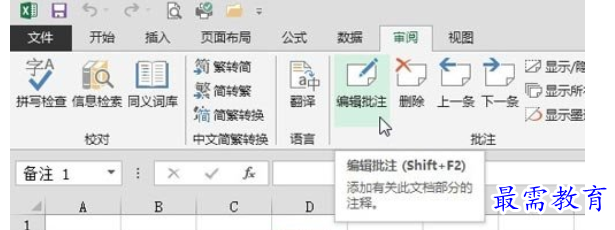
图1 在Excel 2013中编辑批注
2、在批注的边框边线上单击鼠标右键,选择“设置批注格式”命令。(提示:此处一定是要在连线处单击右键)
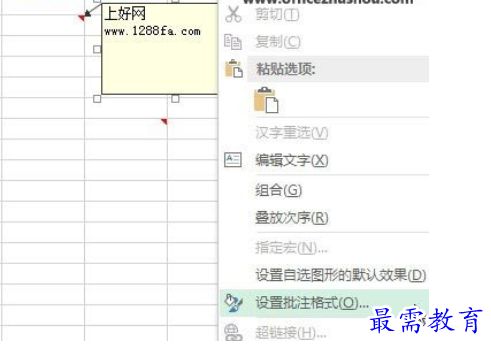
图2 在Excel 2013中设置批注格式
3、切换到“颜色与线条”选项卡,在填充下的“颜色”中就可以为批注背景更改颜色了,在这里还可以为颜色设置相应的“透明度”。
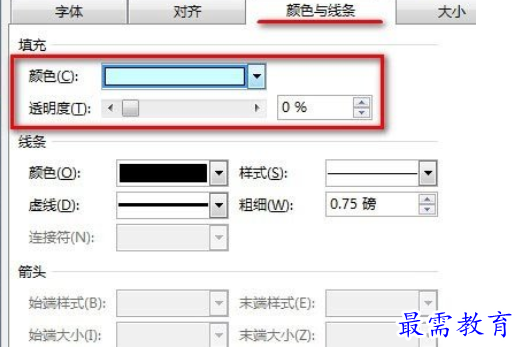
图3 在Excel 2013中修改批注的背景颜色
4、最后单击“确定”按钮完成设置,再按上面的步骤为其它单元格批注分别修改背景颜色即可。
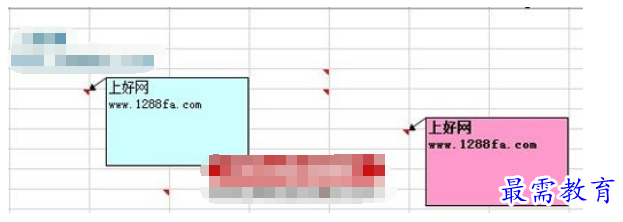
图4 在Excel 2013中为批注设置多个不同的背景颜色效果图
继续查找其他问题的答案?
相关视频回答
-
Excel 2019如何使用复制、粘贴命令插入Word数据?(视频讲解)
2021-01-257次播放
-
2021-01-2227次播放
-
2021-01-2210次播放
-
2021-01-2212次播放
-
2021-01-226次播放
-
2021-01-223次播放
-
2021-01-222次播放
-
Excel 2019如何利用开始选项卡进入筛选模式?(视频讲解)
2021-01-223次播放
-
2021-01-223次播放
-
2021-01-222次播放
回复(0)
 办公软件操作精英——周黎明
办公软件操作精英——周黎明
 湘公网安备:43011102000856号
湘公网安备:43011102000856号 

点击加载更多评论>>